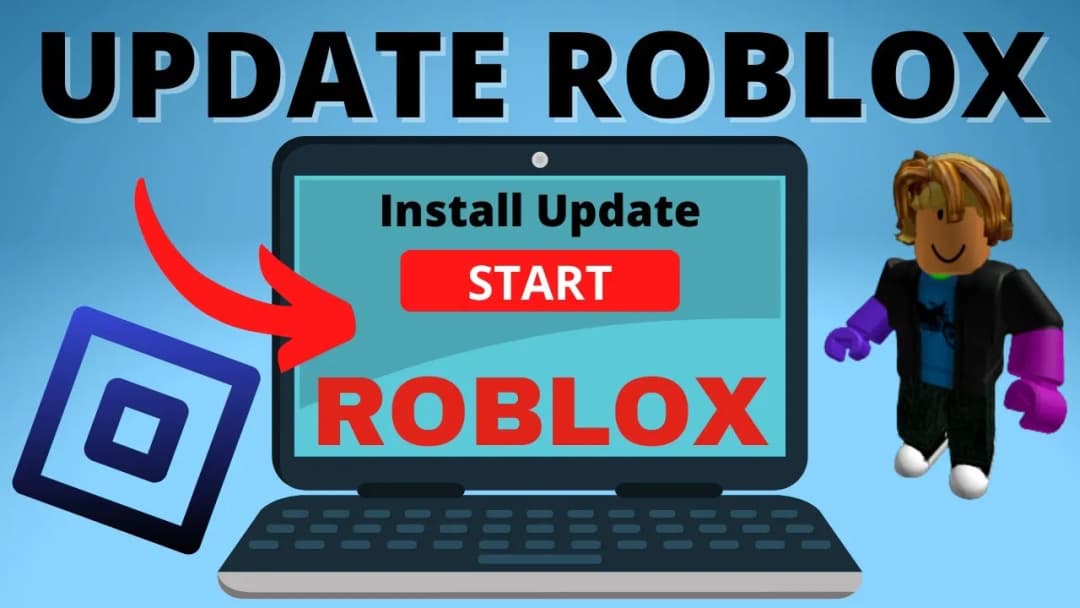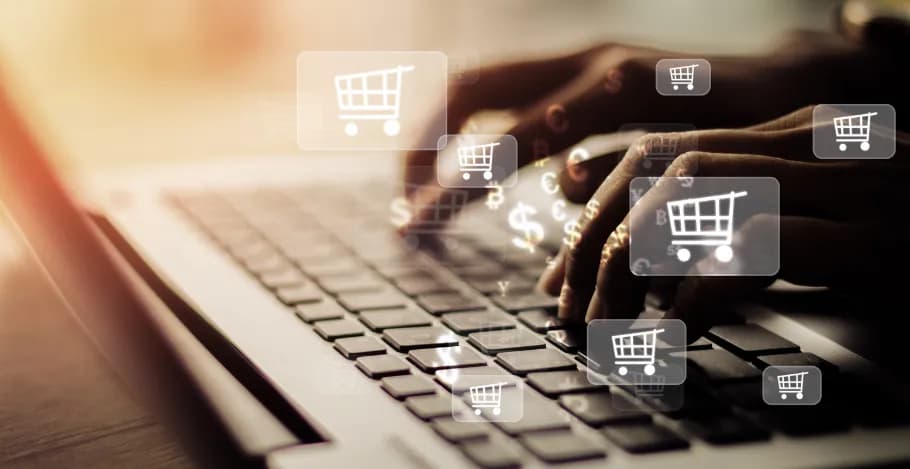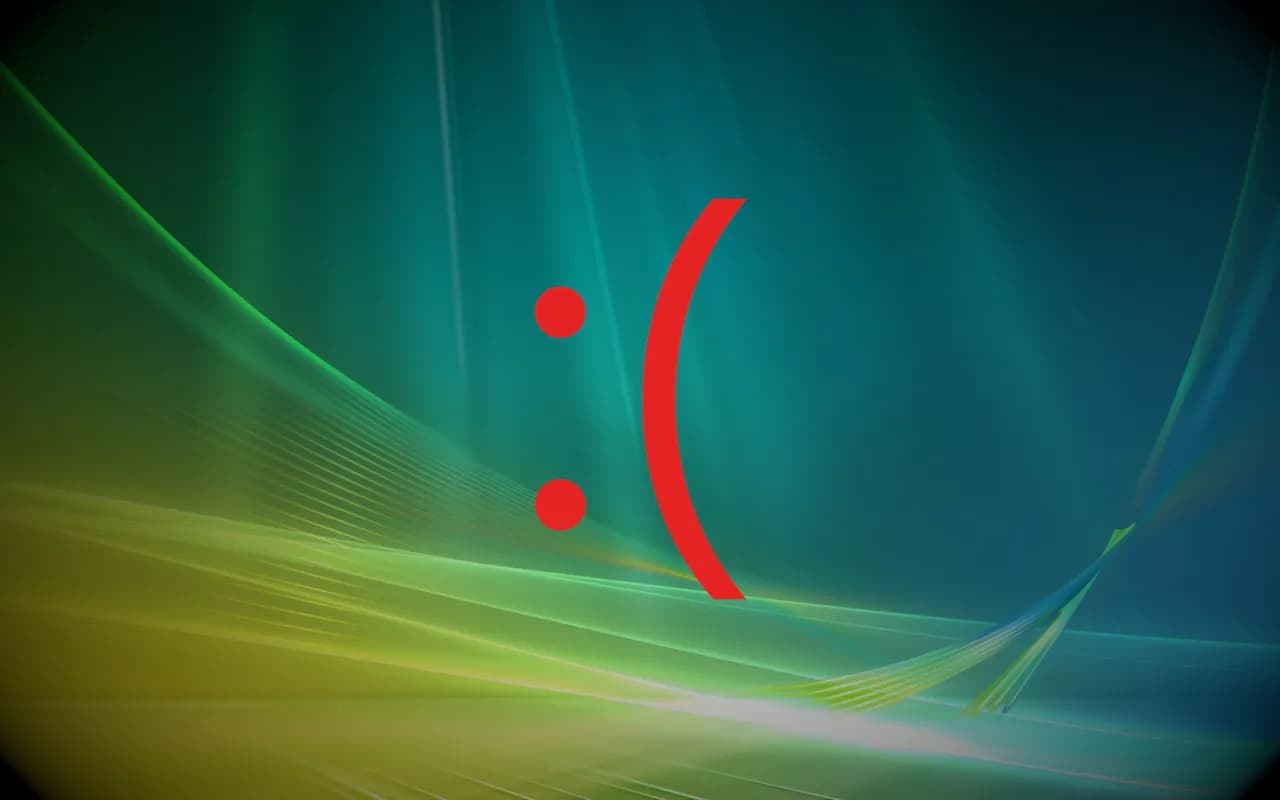W przypadku napotkania trudności podczas aktualizacji, nie martw się – istnieje wiele sposobów na rozwiązanie tych problemów. Dowiesz się, jak sprawdzić połączenie internetowe oraz jak ponownie zainstalować aplikację, jeśli aktualizacja nie przebiega pomyślnie. Dzięki tym informacjom będziesz mógł cieszyć się płynniejszą rozgrywką w Roblox.
Kluczowe informacje:- Aby zaktualizować Roblox, uruchom grę z przeglądarki lub zaktualizuj przez Microsoft Store.
- W przypadku problemów z aktualizacją, sprawdź połączenie internetowe i wyłącz VPN.
- Możesz ponownie zainstalować Roblox, jeśli aktualizacja nie działa.
- Najczęstsze błędy podczas aktualizacji można łatwo rozwiązać, stosując się do prostych wskazówek.
Jak zaktualizować roblox na laptopie w kilku prostych krokach
Aby zaktualizować Roblox na laptopie, kluczowe jest, aby regularnie przeprowadzać aktualizacje, co pozwala na korzystanie z najnowszych funkcji i poprawek. Proces ten jest prosty i można go wykonać na dwa główne sposoby: przez przeglądarkę internetową oraz przez sklep Microsoft. W poniższych krokach przedstawimy, jak to zrobić, aby zapewnić sobie płynne i niezakłócone doświadczenie w grze.
Ważne jest, aby pamiętać, że aktualizacje mogą być automatyczne, gdy uruchamiasz grę przez przeglądarkę. W przypadku, gdy gra nie aktualizuje się automatycznie, istnieją inne metody, które można zastosować. Teraz przejdźmy do szczegółowych instrukcji dotyczących aktualizacji Roblox.
Krok 1: Uruchomienie gry z przeglądarki dla aktualizacji
Aby zainicjować aktualizację, najpierw musisz uruchomić Roblox z przeglądarki internetowej. W tym celu otwórz swoją ulubioną przeglądarkę i przejdź do strony roblox.com. Po załadowaniu strony, zaloguj się na swoje konto, jeśli jeszcze tego nie zrobiłeś. Następnie wybierz grę, w którą chcesz zagrać, i kliknij przycisk „Graj”.
Gdy gra się uruchomi, aplikacja Roblox automatycznie sprawdzi, czy są dostępne nowe aktualizacje. Jeśli tak, rozpocznie proces aktualizacji. Ten sposób jest najprostszy i często najskuteczniejszy, ponieważ pozwala na szybkie wprowadzenie najnowszych poprawek i funkcji bez dodatkowych kroków.
Krok 2: Aktualizacja aplikacji Roblox przez sklep Microsoft
Aby zaktualizować aplikację Roblox na komputerze, pierwszym krokiem jest otwarcie sklepu Microsoft. Możesz to zrobić, klikając ikonę sklepu na pasku zadań lub wyszukując „Microsoft Store” w menu Start. Gdy sklep się otworzy, przejdź do sekcji „Zainstalowane aplikacje”, gdzie znajdziesz wszystkie aplikacje zainstalowane na swoim laptopie. W tej sekcji poszukaj Roblox, aby sprawdzić, czy jest dostępna aktualizacja.
Jeśli znajdziesz Roblox na liście, kliknij na niego, aby zobaczyć szczegóły. Jeżeli dostępna jest aktualizacja, zobaczysz przycisk „Aktualizuj”. Kliknij go, aby rozpocząć proces aktualizacji. Po zakończeniu aktualizacji, uruchom aplikację, aby upewnić się, że korzystasz z najnowszej wersji. Pamiętaj, że regularne aktualizowanie aplikacji jest kluczowe dla zapewnienia płynności gry oraz dostępu do nowych funkcji.
Sprawdzenie połączenia internetowego i wyłączenie VPN
Aby upewnić się, że aktualizacja Roblox na laptopie przebiega pomyślnie, kluczowe jest sprawdzenie połączenia internetowego. Najpierw zweryfikuj, czy jesteś połączony z siecią. Możesz to zrobić, otwierając przeglądarkę i próbując załadować dowolną stronę internetową. Jeśli strona się ładuje, połączenie jest aktywne. W przeciwnym razie, sprawdź, czy router jest włączony oraz czy inne urządzenia mogą korzystać z internetu. Czasami wystarczy ponowne uruchomienie routera, aby rozwiązać problem z połączeniem.
Warto również pamiętać, że aktywne VPN mogą zakłócać połączenie z serwerami Roblox, co może uniemożliwić pobranie aktualizacji. Jeśli korzystasz z VPN, spróbuj go wyłączyć i sprawdź, czy to rozwiązuje problem. Wiele osób nie zdaje sobie sprawy, że VPN może wpływać na stabilność połączenia, co prowadzi do problemów z aktualizacjami. Dlatego, aby zapewnić sobie najlepsze doświadczenia w grze, upewnij się, że Twoje połączenie internetowe jest stabilne i że nie korzystasz z VPN podczas aktualizacji.
Dlaczego aktualizacja roblox na laptopie może nie działać?
Istnieje wiele powodów, dla których aktualizacja Roblox na laptopie może nie przebiegać pomyślnie. Często problemy z aktualizacją wynikają z niestabilnego połączenia internetowego, które może zakłócać proces pobierania. Inne czynniki to błędy w samej aplikacji, które mogą uniemożliwić jej prawidłowe działanie, a także konflikty z oprogramowaniem, takim jak aktywne VPN, które mogą blokować dostęp do serwerów Roblox. Zrozumienie tych potencjalnych problemów jest kluczowe dla skutecznego rozwiązywania problemów z aktualizacjami.
Aby skutecznie rozwiązać te problemy, warto znać najczęstsze błędy oraz ich przyczyny. Poniżej znajduje się tabela, która przedstawia typowe problemy, ich przyczyny oraz sugerowane rozwiązania, które pomogą w przywróceniu prawidłowego działania aplikacji.
| Błąd | Przyczyna | Rozwiązanie |
|---|---|---|
| Brak połączenia z internetem | Problemy z routerem lub dostawcą internetu | Sprawdź połączenie internetowe i zrestartuj router |
| Aktualizacja nie rozpoczyna się | Aktywne VPN lub problemy z serwerami | Wyłącz VPN i spróbuj ponownie |
| Nieaktualna wersja aplikacji | Brak automatycznej aktualizacji | Sprawdź sklep Microsoft lub stronę roblox.com pod kątem aktualizacji |
Najczęstsze błędy podczas aktualizacji i ich rozwiązania
Podczas próby aktualizacji Roblox na laptopie użytkownicy mogą napotkać różne błędy, które mogą uniemożliwić pomyślne przeprowadzenie aktualizacji. Do najczęstszych problemów należą: brak połączenia z internetem, błędy serwera, a także konflikty z oprogramowaniem zabezpieczającym lub VPN. Te problemy mogą prowadzić do frustracji, zwłaszcza gdy użytkownicy nie wiedzą, jak je rozwiązać.Brak połączenia z internetem jest jednym z najczęstszych błędów. Może to być spowodowane problemami z routerem lub dostawcą usług internetowych. Innym powszechnym problemem są błędy serwera Roblox, które mogą wystąpić, gdy serwery są przeciążone lub niedostępne. Często VPN lub oprogramowanie zabezpieczające mogą blokować połączenia, co również prowadzi do problemów z aktualizacją.
Aby rozwiązać te problemy, warto najpierw upewnić się, że połączenie internetowe działa poprawnie. Sprawdź, czy inne urządzenia w sieci mogą łączyć się z internetem. Jeśli problem dotyczy serwera, spróbuj ponownie zaktualizować aplikację później. W przypadku konfliktów z oprogramowaniem, rozważ wyłączenie VPN lub tymczasowe odinstalowanie programów zabezpieczających, aby sprawdzić, czy to rozwiąże problem z aktualizacją.
Czytaj więcej: Jak zaktualizować mObywatel i uniknąć problemów z aplikacją
Jak optymalizować doświadczenie w Roblox po aktualizacji
Po zaktualizowaniu Roblox na laptopie, warto również zwrócić uwagę na optymalizację doświadczenia w grze. Użytkownicy mogą poprawić wydajność, dostosowując ustawienia graficzne w grze, co może znacząco wpłynąć na płynność rozgrywki. Zmniejszenie jakości grafiki, wyłączenie efektów specjalnych lub ograniczenie liczby detali może pomóc w uzyskaniu lepszej wydajności, zwłaszcza na starszych laptopach.
Dodatkowo, warto zainwestować w regularne czyszczenie systemu operacyjnego oraz aktualizację sterowników graficznych. Utrzymanie komputera w dobrym stanie technicznym może zapobiec wielu problemom z działaniem gier, a także zwiększyć ich stabilność. Użytkownicy mogą również korzystać z narzędzi do monitorowania wydajności, aby identyfikować wąskie gardła w systemie i dostosować ustawienia, co pozwoli na jeszcze lepsze wrażenia z gry w Roblox.